사진파일의 출생정보? / 카메라 기종부터 셔터 스피드까지 /다양한 정보를 담고 있는 사진파일정보/
안녕하세요? 오늘작업실입니다. 오늘은 묵혀 두었던 사진 파일들을 정리하면서 이 사진이 휴대폰으로 찍은 사진인지 dslr로 찍은 사진인지 도통 헛갈릴 때 확인할 수 있는 방법을 알아보기로 했습니다. 휴대폰 사진 화질이 워낙 좋아지다보니 이제는 dslr로 찍은 건지 휴대폰으로 찍은 건지 구분이 안 갈 때가 있습니다. 파일 양이 늘어나다 보면 일일이 기억에 의존해서 찾아내는 것도 쉽지는 않죠. 또 카메라로 찍은 사진이 마음에 드는데 조리개나 감도는 어떻게 조절해서 찍었던 건지 기억이 안 날 때도 있습니다. 그런데 굳이 기억을 떠올리려고 애쓰지 않아도 이 사진파일이 어떻게 쵤영된 것인지 정보를 알 수 있는 방법이 있습니다. 바로, 사진파일을 자세히 들여다 보기만 하면 됩니다.
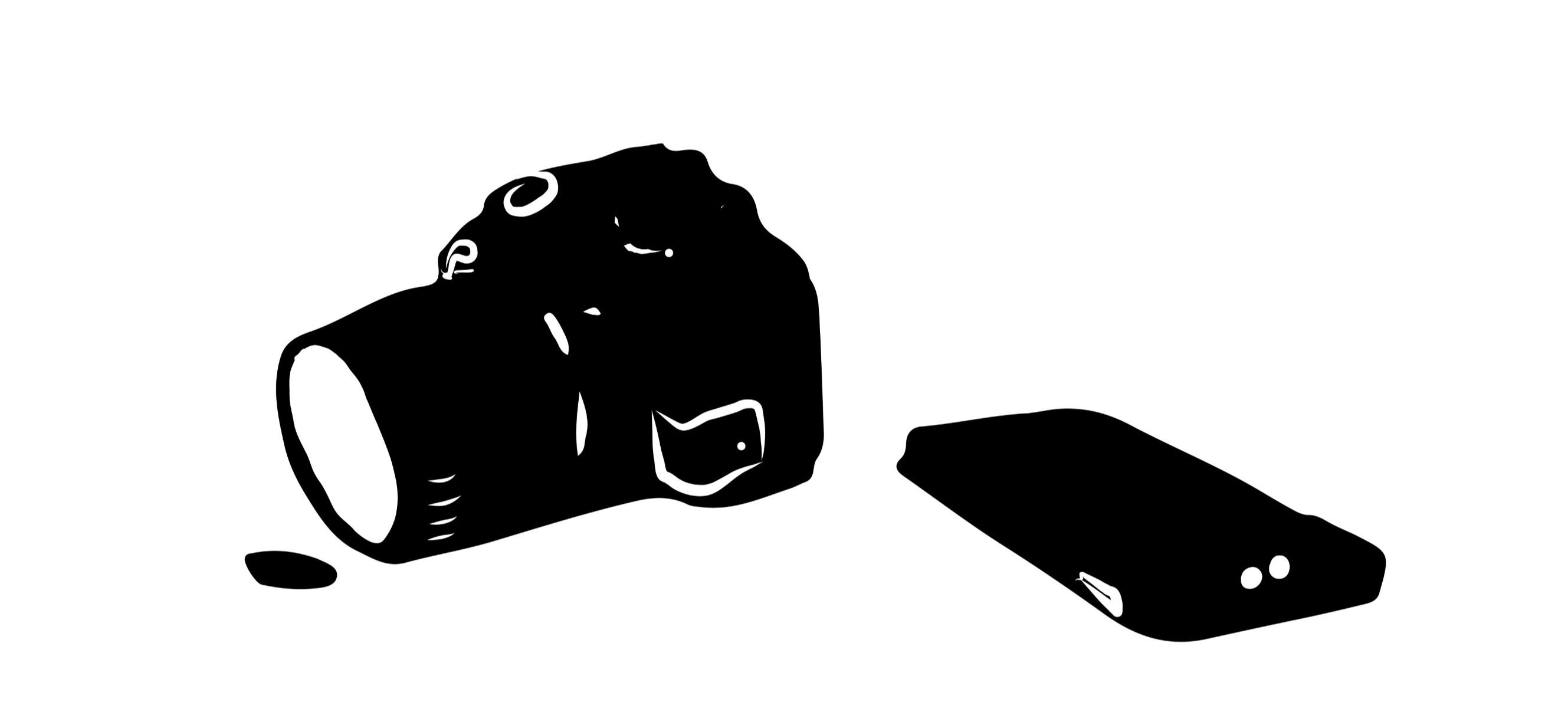
사진 파일에는 그 사진의 출생정보가 함께 기록되어 따라다니고 있다는 사실 알고 계시나요? 사진파일의 파일정보에는 파일크기나 해상도 뿐만 아니라 그 사진이 어떤 카메라로 찍었고 노출, 셔터스피드는 물론이고 어떤 프로그램으로 편집했는지까지 기록되어 있습니다.

1. 파일 정보 확인하는 방법
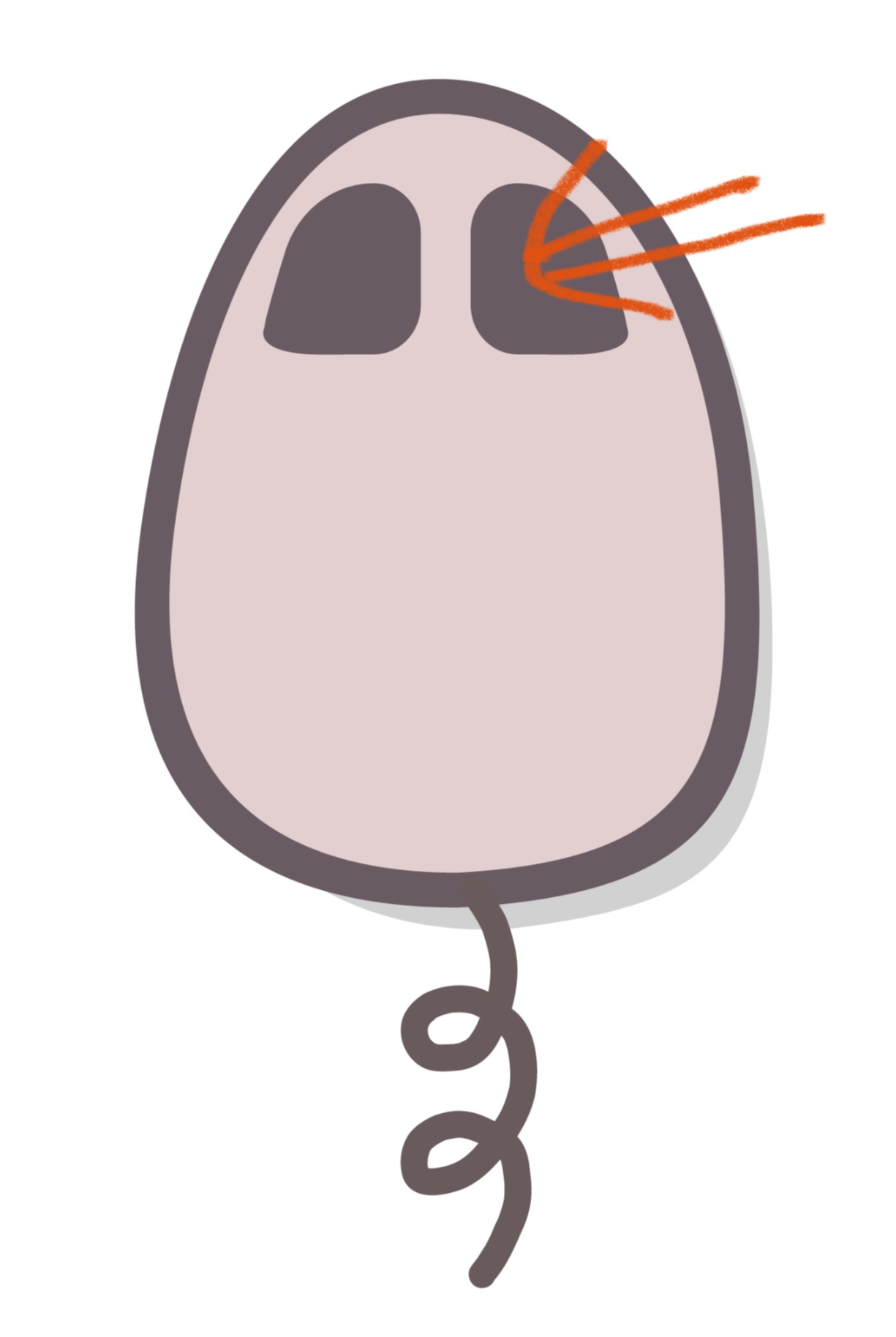
(1) 속성 탭 열기 : 먼저 파일 폴더를 열고, 정보를 알고 싶은 파일에 마우스를 대고 오른쪽 클릭을 해줍니다. 그러면... 이 파일로 할 수 있는 작업목록들이 뜨는데요. 제일 아래쪽을 보면 속성이 있습니다. 속성을 선택하고 들어가면 이렇게 파일 형식, 파일 위치, 만든 날짜들이 기록되어 있습니다. 여기까지가 흔히 보게 되는 정보들입니다.
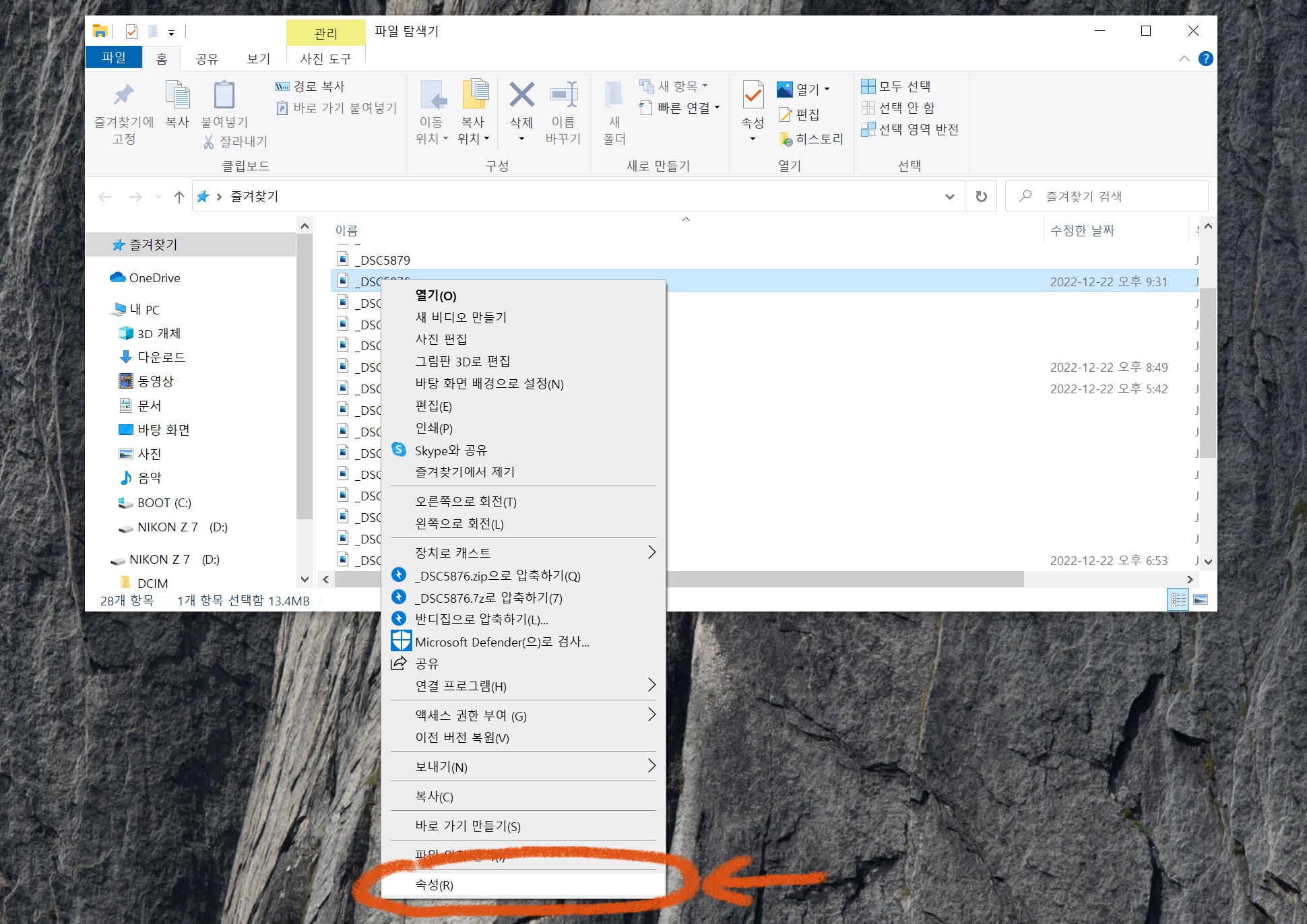
(2) 자세히 탭 열기 : 우리가 원하는 정보를 얻기 위해서는 조금 더 들어가야 합니다. 이 속성창 안에서 상단에 위치한 자세히 라는 탭을 찾습니다. 자세히를 누르면, 길고 자세하게 파일 정보가 기록되어 있습니다. 사진수정에 사용한 편집 프로그램 이름부터 사진크기, 해상도가 기록되어 있고, 아래쪽으로 카메라 제조업체와 카메라 모델명이 기록되어 있습니다.
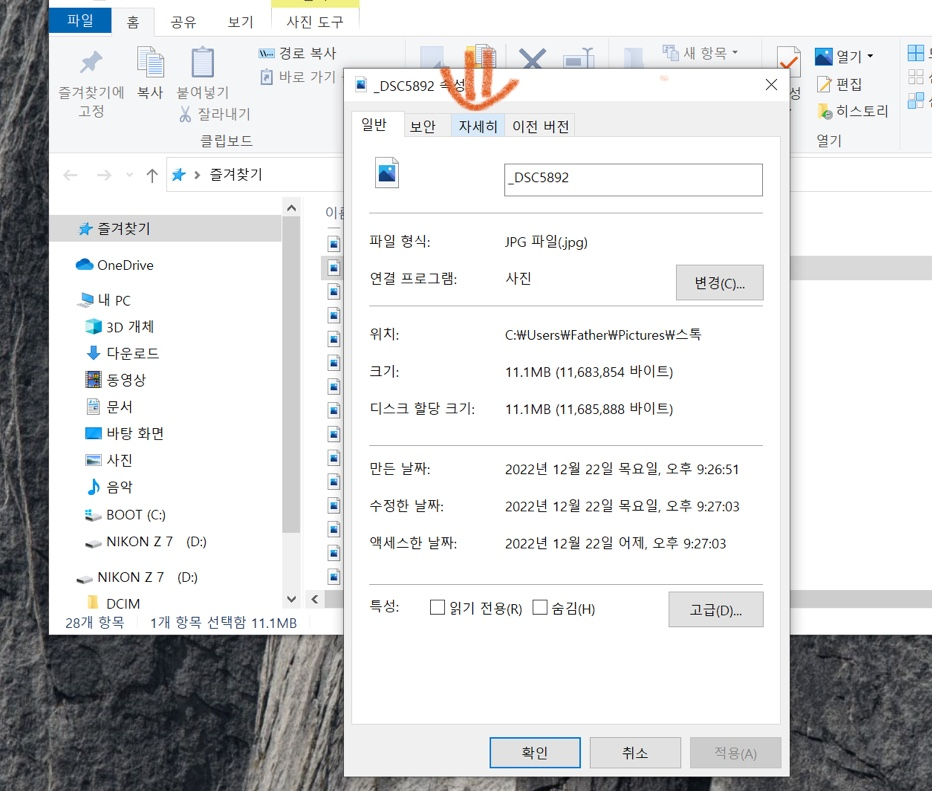
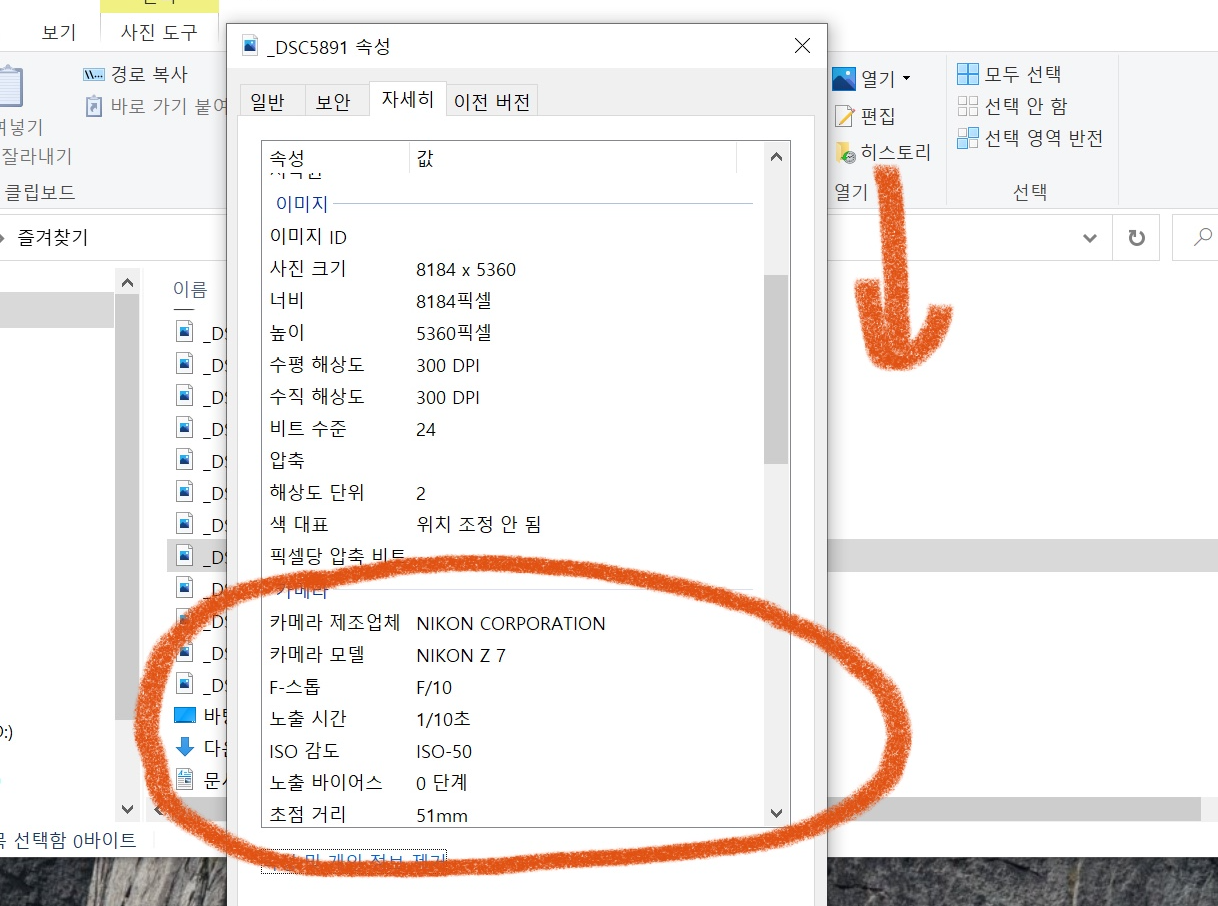
단순히 카메라 모델명뿐만 아니라, 촬영 시 사용한 F값과 셔터스피드(노출시간), ISO, 초점거리 까지 많은 정보가 담겨있는 걸 알 수 있습니다. 사진파일을 주고받을 때 이 정보들은 사진 파일과 함께 전달되게 됩니다. 일종의 꼬리표를 달고 다니는 셈입니다.
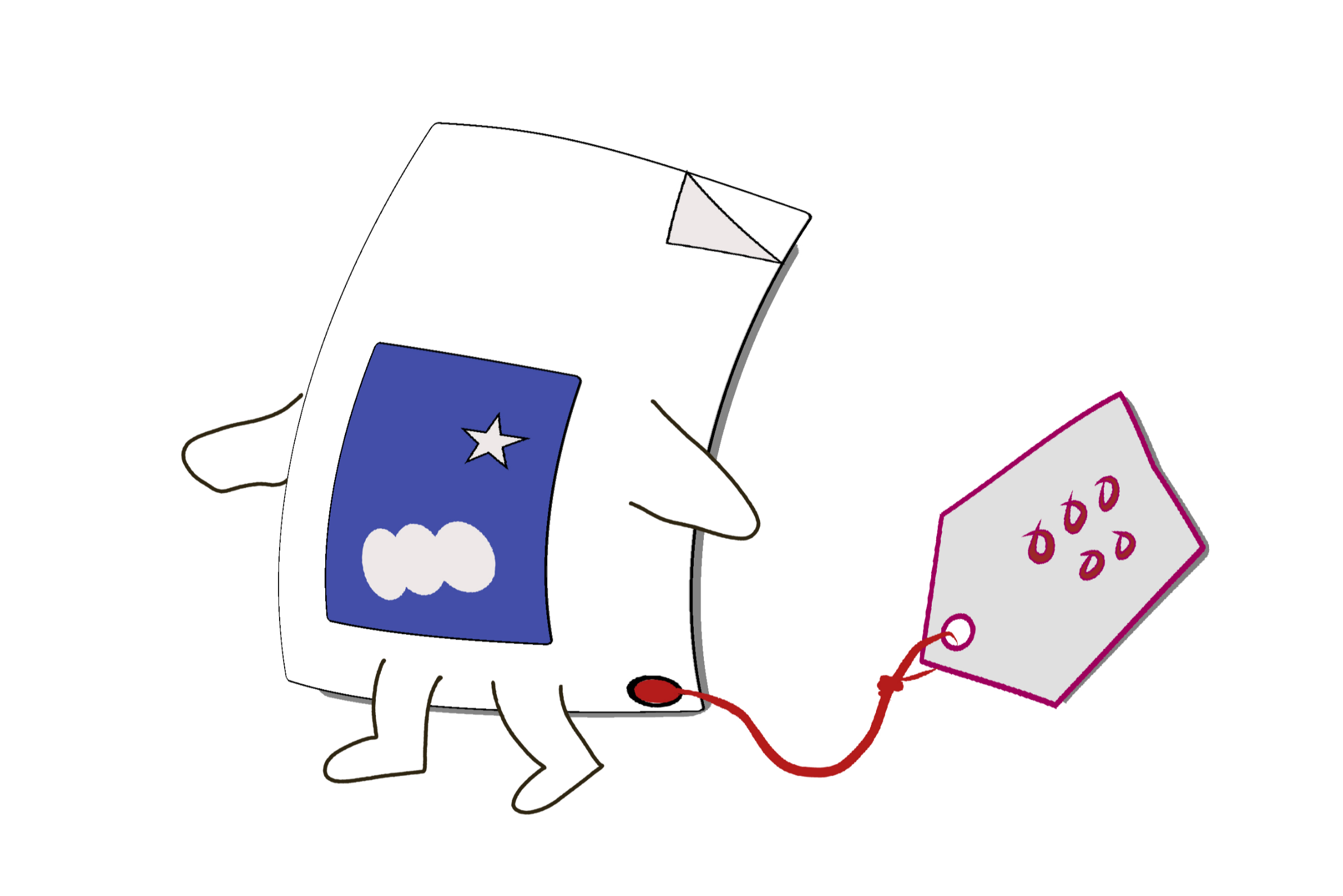
2. 파일 정보 삭제하는 방법
사진파일만 보냈을 뿐인데, 갑자기 상대방이 '니콘 카메라'에 대해 물어본다고 해도 놀랄 일이 아닙니다. 내가 사진 파일을 보낼 때는 단순히 사진 결과물만을 보내는 것이 아니라, "나는 어떤 카메라로, 어떻게 찍은 사진을, 어떤 프로그램으로 편집해서 보낸 거야"라는 주석을 달아서 함께 보내는 거니까요. 하지만... 이런 정보들이 파일에 계속 따라붙는 것이 곤란한 상황도 당연히 있겠죠.
그래서... 이 정보들을 지울 수 있는 방법도 있습니다.
카메라 정보가 있는 아래쪽으로 속성 및 개인정보 제거가 있습니다.
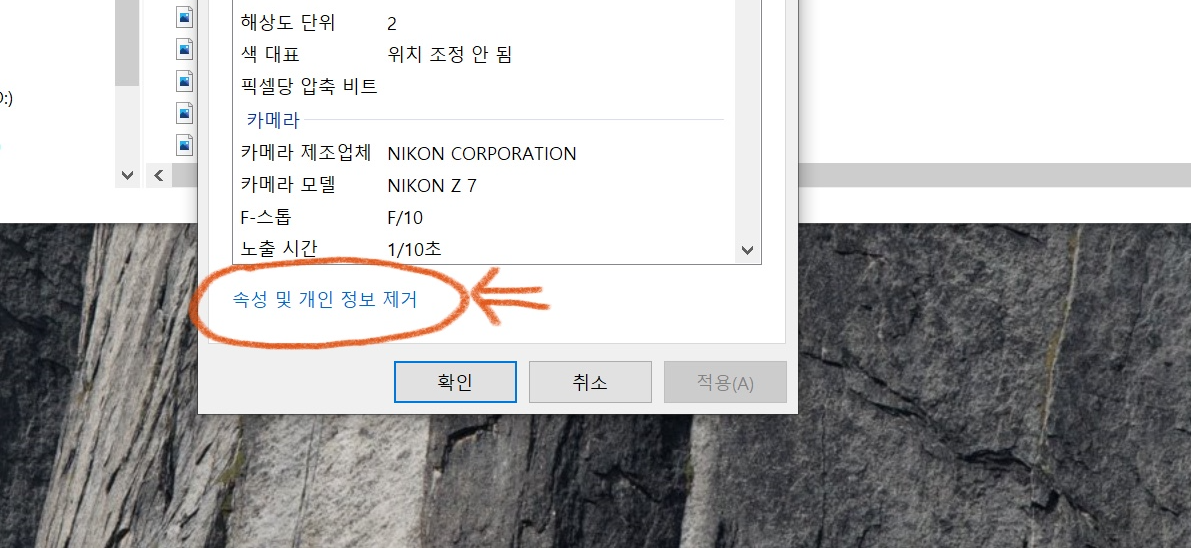
여기를 누르고 들어가면 속성제거 탭이 나옵니다.

우선 카메라 정보를 지워보겠습니다.
파일에서 제거할 속성을 선택하고--> 카메라 제조업체와 카메라 모델, 선택--> 확인을 누릅니다.
이제 다시 처음으로 돌아가 파일을 확인해 보면, 이렇게 카메라 제조업체와 카메라 모델이 공란으로 바뀌어 있는 걸 볼 수 있습니다.
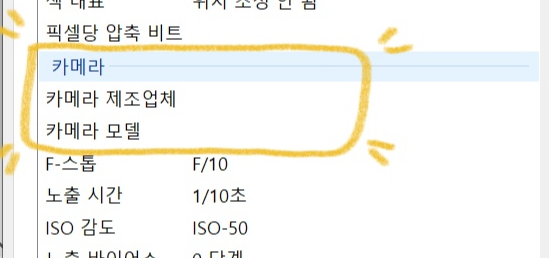
'그것이 알고 싶다' 카테고리의 다른 글
| 내컴퓨터 윈도우 버전 확인하기 (0) | 2023.02.24 |
|---|---|
| 해상도와 픽셀수, DPI와 PPI 무엇이 다른가 (0) | 2023.02.21 |
| 벡터(Vector)란? _ 포토샵말고 일러스트파일이 필요한 이유 (1) | 2022.12.27 |
| JPG파일로 저장할때 유독 글자가 깨져보이는 이유 (0) | 2022.12.26 |
| JPG/ PNG/ PSD/ AI/ EPS _ 이미지 파일의 차이점 (0) | 2022.12.26 |




댓글